u盘怎么制作系统启动盘,如何制作u盘启动盘
发布时间:2022-09-15 15:25:27
系统启动盘,我们常将它称为u盘启动盘,它是写入了操作系统镜像文件的具有特殊功能的移动存储介质,我们主要在操作系统崩溃时进行修复或者重装系统会用到它。但除此之外,它内置了很多修复等等的小工具,当电脑有故障的时候也可以通过它来解决。那么你知道u盘怎么制作系统启动盘吗?接下来简单聊一聊。
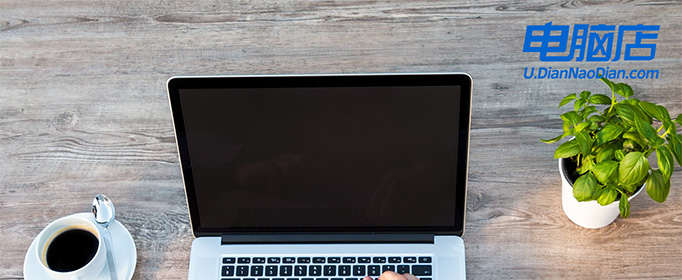
u盘怎么制作系统启动盘
1、在电脑店官网里,下载u盘启动盘制作工具,通过它来将u盘制作成启动盘。
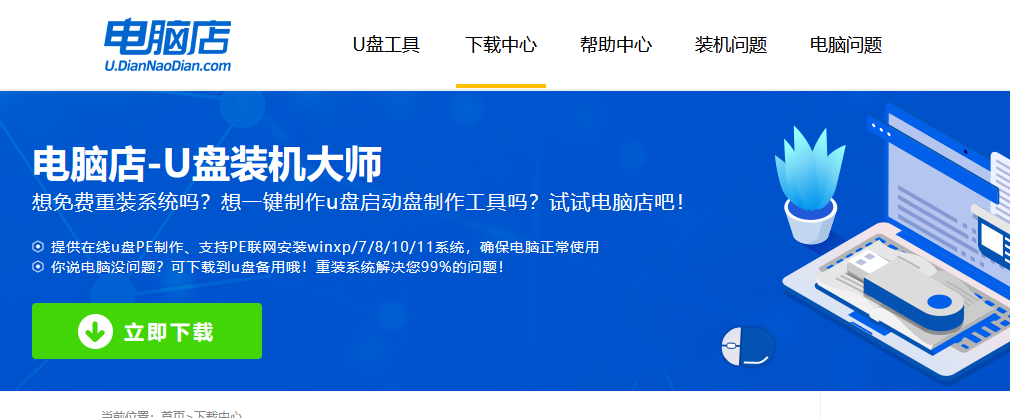
2、解压后打开该工具,插入u盘,点击【全新制作】即可。
注意事项:a.下载制作工具前将电脑上所有杀软关闭,避免误杀组件。b.u盘空间8GB以上为佳,且里面没有重要数据。
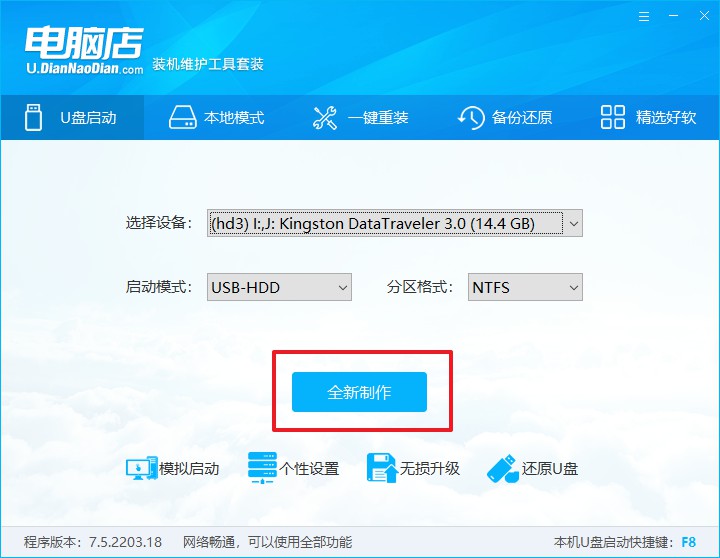
二、启动盘的用法
制作启动盘,我们经常会用来启动盘的用法,但仍有不少朋友不知道怎么操作,接下来分享下简单的教程:
1、查询电脑的u盘启动快捷键,输入类型和品牌即可查询到。
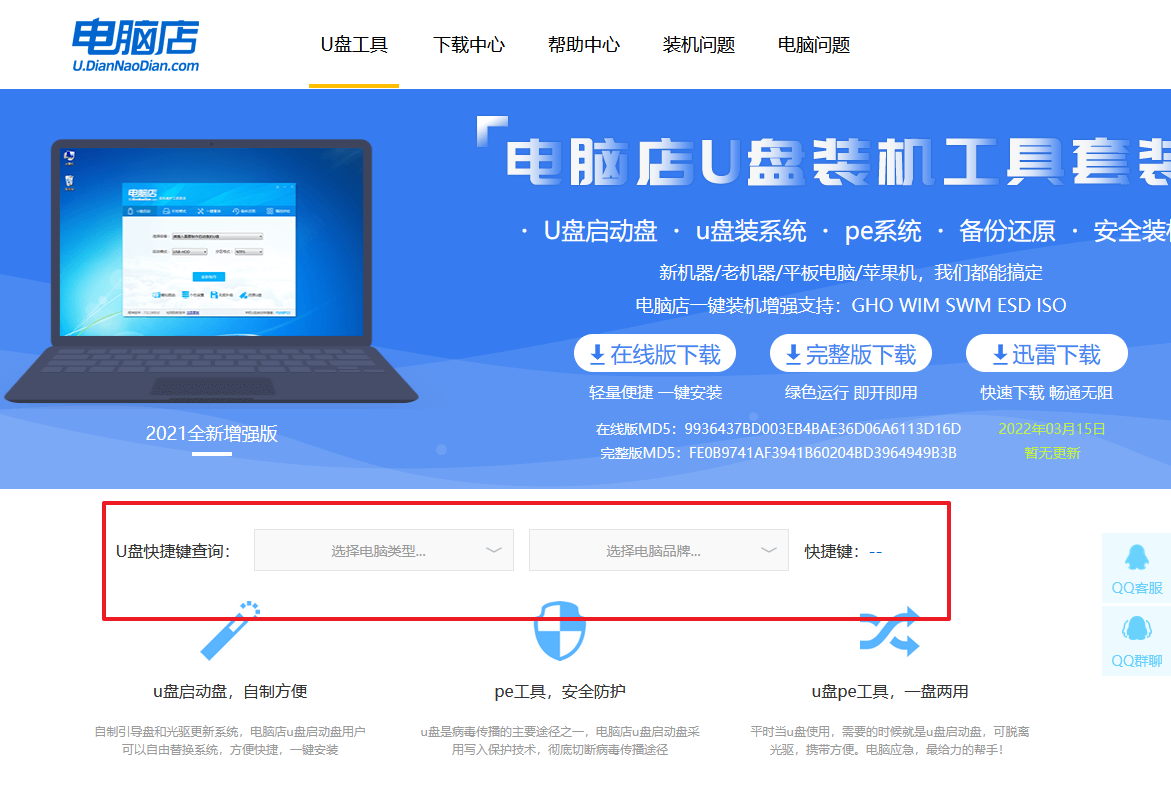
2、重启后按下快捷键,进入优先启动项设置界面后,选择u盘回车。
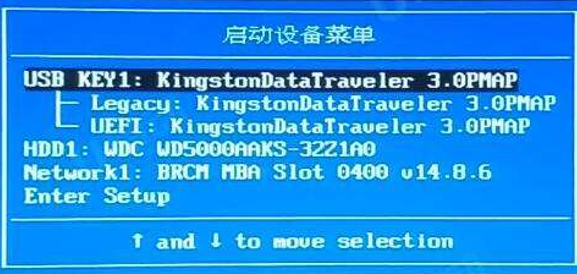
3、进入到电脑店winpe主菜单,选择【1】启动win10PEx64(大于2G内存)后回车。
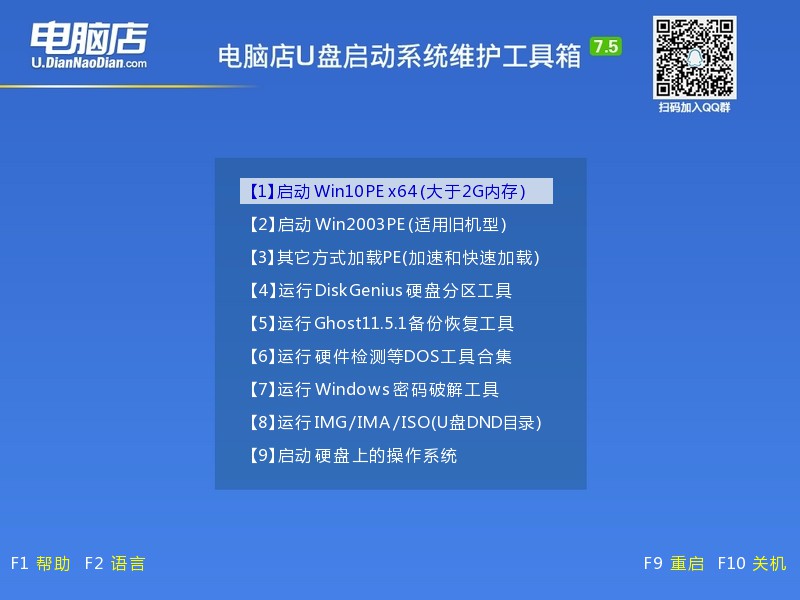
4、双击打开【电脑店一键装机】。
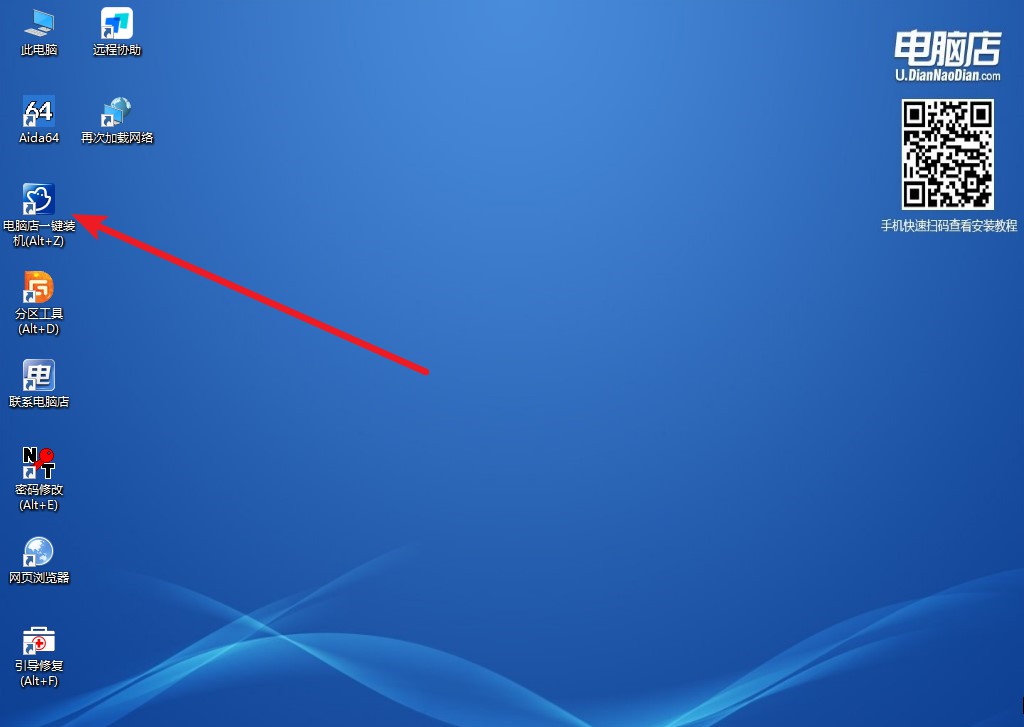
5、选择镜像和系统分区,点击【执行】即可开始安装。具体教程请看:电脑店u盘装系统教程。
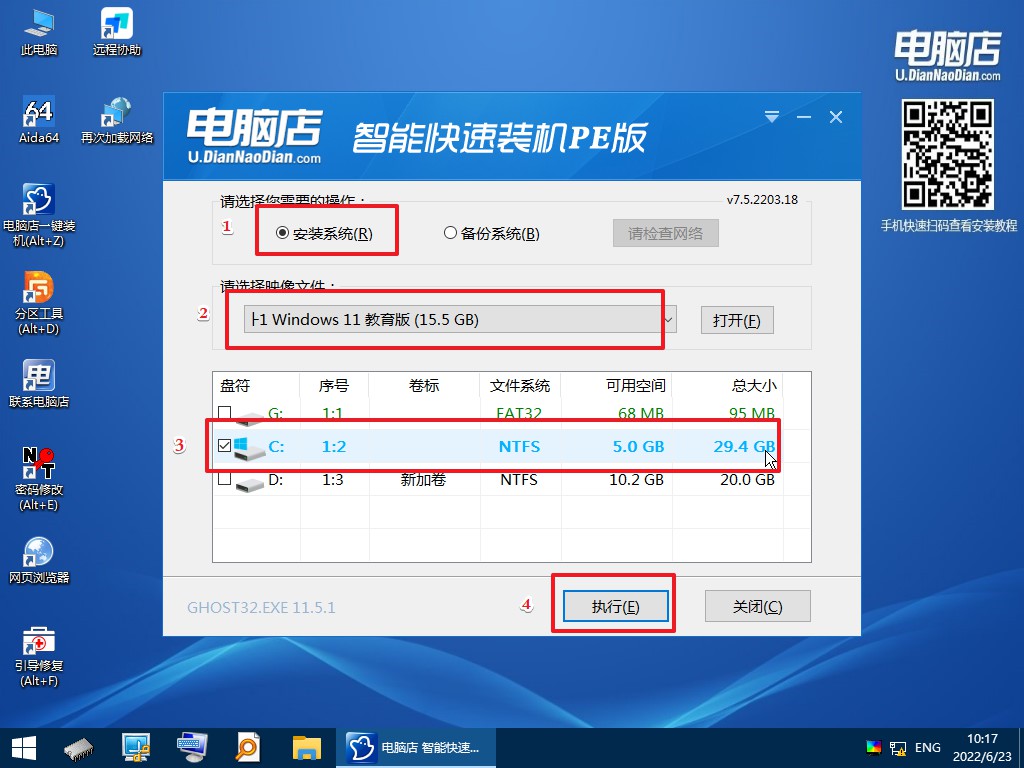
通过上面的简单步骤即可将u盘怎制作系统启动盘,当你不使用的时候,也是可以将它恢复成普通u盘的,那该怎么操作呢?在电脑桌面,右键点击开始图标,选择磁盘管理。在磁盘管理界面,找到u盘,右键点击后选择删除卷。删除之后右键点击u盘,新建简单卷,接下来跟着提示操作即可。
责任编辑:电脑店

